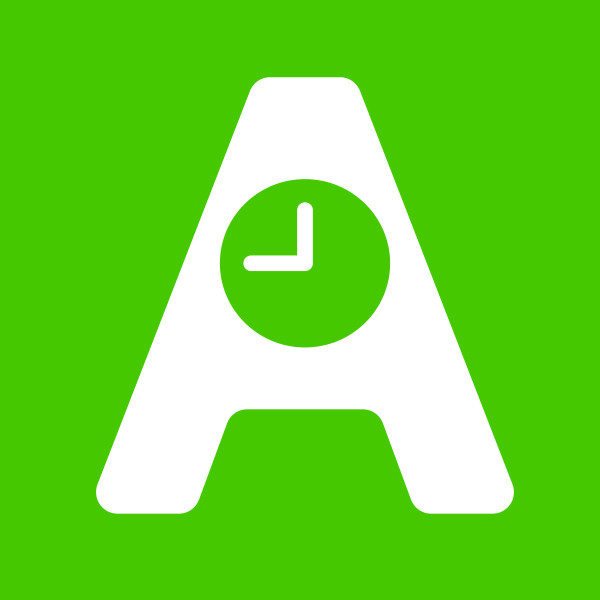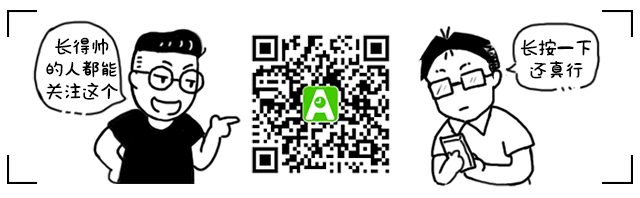![]()
每年新iPhone出来,大家都基本问过这个问题:能支持动图么?虽然苹果多年来傲娇地不支持动图,可是新机又要来了,这次呢?
到底能支持动图么
临近iPhone 7发布,最近又传出iPhone 7将支持Gif动图,本质上说就是iOS 10是否能支持Gif动图。鉴于iOS 10 Beta前8个版本都没有明显迹象说会支持Gif,暂时可以将这一传闻忽略了。
![]()
别急,重点在下面!!!
iPhone玩转动图的解决办法
既然支持Gif动图的概率那么小,那么我们总得找到法子解决问题才行!我们要求也不高:
简单:查看动图;
普通:把动图丢到微信QQ等聊天工具上;
复杂:自己制作动图;
1.查看动图
针对第一点,我们需要借助App来实现,因为iOS原生相册虽能保存Gif动图,但点开或者发到微信上,仍然是一动不动的!此处推荐两款可查看动图的App:
(1)免费的GIF Viewer :能查看能分享,需要付费升级才能逐帧查看和指纹锁,一般人也没有这种需要就是了。如果你有一张需要加锁的动图,嘿嘿嘿!内购升级是12软妹币。
![]()
(2)付费的Giflay:付费功能总是多一点,除了能够查看分享外,还支持逐帧查看,指纹锁,换主题,从电脑端直接发到App,功能点丰富些。12块也不算贵,还是挺划算的,曾经有过限免记录,可以留意一下。
![]()
(注:GIF Viewer 动图分享到微信变小视频,Giflay分享到微信动图不动,依旧不完美)
2.把动图丢到微信QQ等聊天工具上
动图多数拿来聊天斗图用,这才是大家的实际需求!这里也是推荐两个方法来解决,我们可以综合来使用的:
(1)下载斗图合集类App:只要你上App Store搜关键字『动图』,『表情』或者『Gif』,就能找到表情合集类App,一般都是支持丢到社交软件微信或者QQ上的;
如果硬要小编推荐一个的话,这里选之前推荐过的『i表情』,看个人喜好,多数可能免费,内附小广告;
![]()
(2)利用Pin剪切板工具抓图导入微信:如果你在微博或者其他网站看到喜欢的动图,想放到微信怎么办呢?Pin是一款剪切板工具,重点是好用又免费!
![]()
你只需要手机端拷贝该图片,然后再下拉中心里抓图就搞定了,后续就能分享到微信QQ上了!以下图为例,我在Safari上打开某个有动图的网页,点击图片并拷贝,下拉菜单选择Pin抓图,跳到Pin,选择分享到微信或者QQ就OK了!
(如何把Pin添加到下拉中心:下拉中心页面最底部『编辑』----按Pin前面的绿色加号)
![]()
通常情况下,你从微信选择相册中的图片发出去,是不能够添加为微信表情的,Pin这个抓图操作,能让分享出来图片,直接添加为表情,也能满足到动图变表情的需求。
稍微美中不足的是,有些动图如果上面文字多的话,抓取压缩后会变小,会有看不清的时候。
3.自己制作动图
制作动图的App也是非常非常多,最常见的有『快手』『美图GIF』等主流App,可惜小编Leo颜值不够,不喜欢自拍动图,所以介绍一款既能用图片拼接成动图,也能自己拍动图的软件:ImgPlay
![]()
ImgPlay有免费带内购和专业版两个型号,建议大家先试用免费的,操作也很简单,上面的动图就是用它做出来的:
(1)苹果自带功能截图
(2)批注App进行打码
(3)ImgPlay选择图片制作
(4-1)选择复制后,利用Pin抓图分享到微信
(4-2)直接邮件或分享到Evernote,这样可以另存到电脑上
注意事项:
总而言之
就算iPhone 7和iOS 10不支持Gif动图格式,我们也可以借助App来完成各种动图操作!
如果上面动图教程很有用
那么赶紧关注科技每日推送公众号
跟着Leo和基哥一起学搞机,涨姿势!
![]()
- THE END -
推荐阅读:点字即看
绝对实用5条微信安全冷知识,仅1%的人懂的微信技巧!
有看法有意见尽情留言,精彩留言必定上墙
↓↓↓